저는 이미지 편집할 때는 주로 포토샵 등을 이용해 PC에서 합니다.
그런데 얼마 전 안 내용인데, 갤럭시폰 사용자는 갤러리 앱에서 아주 간단하게 사진에 모자이크나 블러 처리를 할 수 있더군요.
이 팁은 구글링을 하면 많은 분들이 공유해 주셨는데요.
숟가락 하나 더 올려놓는 마음으로 두드립니다.
참고로 제 폰은 안드로이드 11 버전이 탑재된 폰이지만, 버전에 상관없이 갤럭시 폰은 거기서 거기일 거란 생각인데요.
일단 폰에서 직접 모자이크나 블러 처리를 하려면 갤러리 앱을 실행해야겠지요.
그리고 모자이크나 블러 처리할 사진을 선택하면 되는데요.
◈ 갤럭시폰 자체에서 모자이크 처리하기
1.
갤러리를 실행하고 모자이크 할 사진을 선택합니다.
2.
선택된 사진 하단을 보면 몇 가지 아이콘이 표시되는데요.
왼쪽에서 두 번째 연필 모양의 그리기 아이콘을 터치합니다.
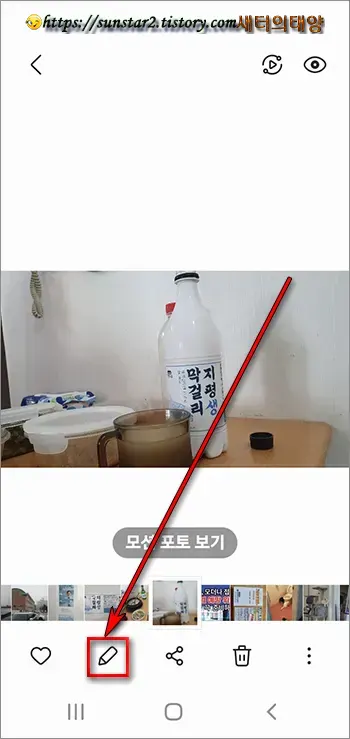
3.
이동된 화면에서 다시 오른쪽 하단의 연필 아이콘을 선택하시구요.
도구 상자가 표시되면 맨 왼쪽 그리기 아이콘을 눌러 도구 모음 창을 불러옵니다.
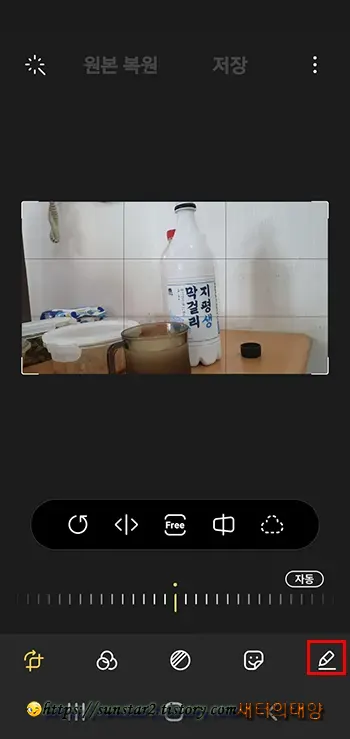
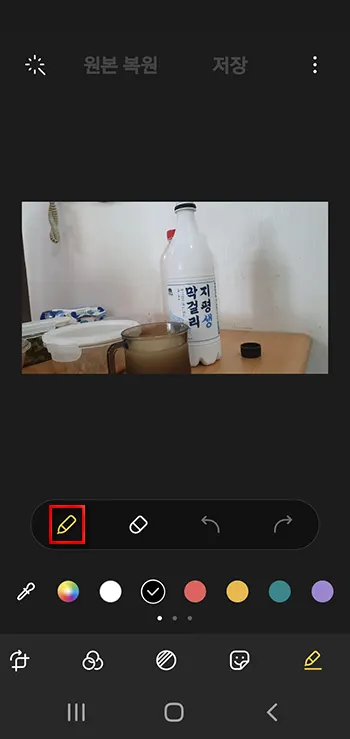
4.
도구 모음 팝업이 열리면 왼쪽에서 다섯 번째 모자이크 툴을 선택하시구요.
팔레트 색상 아이콘은 맨 왼쪽 아이콘에 체크되어 있어야 합니다.
또 팝업 창의 슬라이드 바는 기본 50의 값으로 설정되어 있는데요. 왼쪽으로 밀면 가늘게 모자이크 처리, 오른쪽으로 밀면 굵게이니 입맛에 맞게 처리하면 되겠죠.
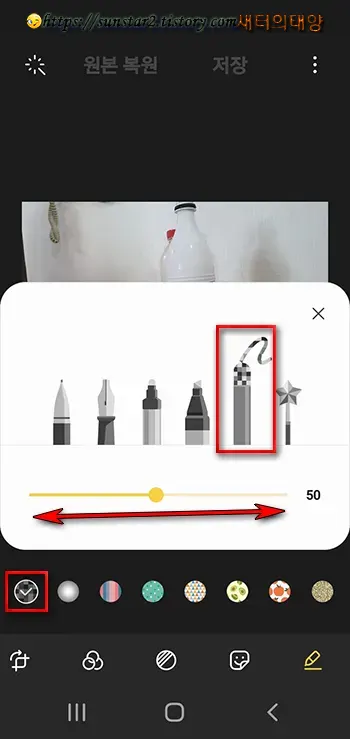
5.
도구 선택 및 설정을 마쳤으면 이제 모자이크 처리를 해야 할 텐데요.
방법은 아주 간단합니다.
저는 며칠 전까지 무지 더웠던 날에 즐겨 마시던 지평 막걸리 사진을 가지고 왔는데요.
모자이크 할 부분의 사진을 손가락 엄지와 검지, 또는 엄지와 중지 등으로 이용하여 확대 후 문질려 주기만 하면 됩니다.


6.
모자이크 처리된 사진이 마음에 든다면 저장을 해야겠지요?
그런데 모자이크 편집된 사진의 저장은 두 가지 옵션이 있는데요.
1번으로 표시된 저장 버튼은 원본은 삭제되고 수정본만 저장되는 옵션이고, 2번으로 표시된 세로 3점 아이콘을 누른 후 열린 대화 창에서 다른 파일로 저장 을 탭 하면 원본 과 수정본이 모두 저장되니 용도에 따라 마음에 드는 방법으로 저장하면 될 테지요.
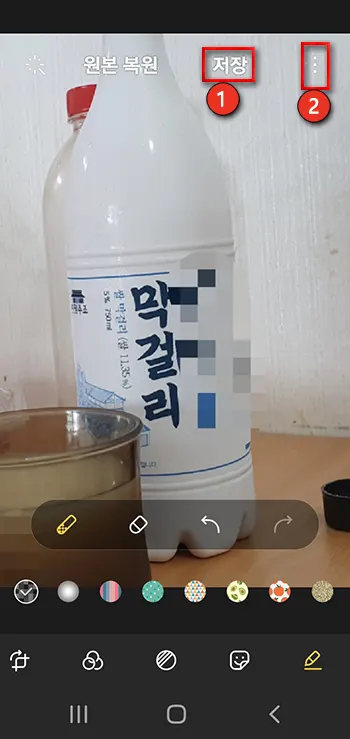
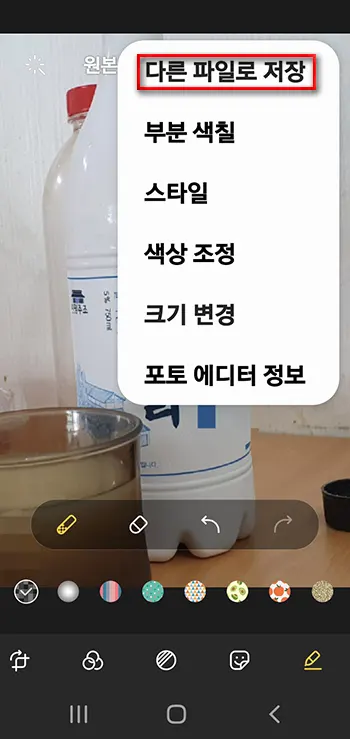
◈ 사진의 특정 부분 블러(흐림 효과) 처리하기
Blur 처리는 모든 과정이 모자이크와 같습니다.
다만 위에서 번호를 붙여가며 설명이랍시고 한 4번 과정에서 모자이크는 팔레트 아이콘을 왼쪽에서 첫 번째를 선택했다면 블러 처리는 두 번째 아이콘을 체크하고, 문질러 주는 작업으로 진행하면 됩니다~ 끝 😏
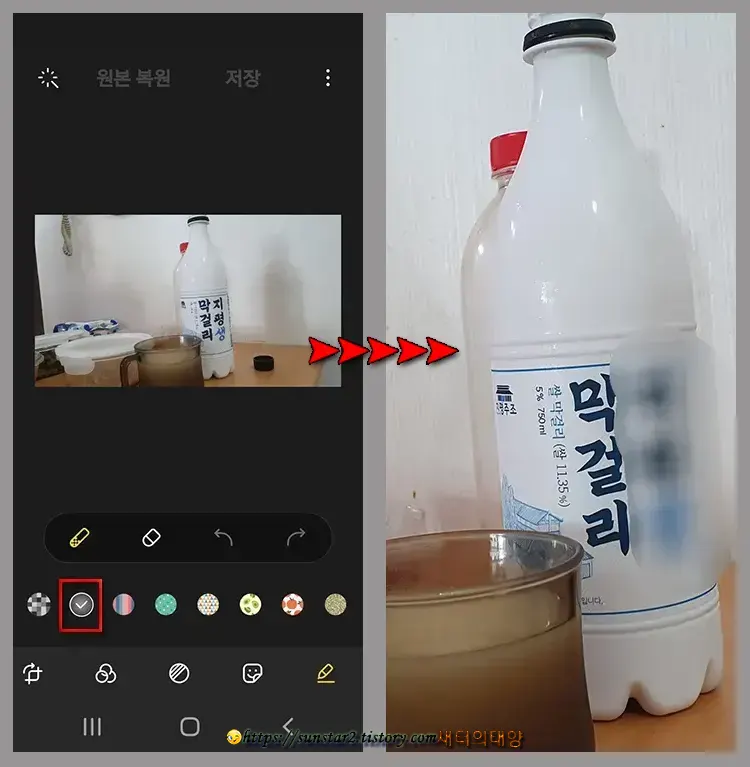
'모바일' 카테고리의 다른 글
| 방역패스 QR코드 홈화면에서 원터치로 사용하기 (0) | 2022.01.16 |
|---|---|
| 코로나 백신 접종 후 COOV로 인증받기 (2) | 2021.08.29 |
| 갤럭시폰 실수로 삭제된 파일 복원하기 (0) | 2021.08.24 |
| 안드로이드 11 환경에서 차단된 안전 및 재난문자 허용하기 (0) | 2021.07.23 |
| 갤럭시폰 배터리 고속 충전 비활성화 및 활성화 (1) | 2021.03.11 |
| 갤럭시폰 자동 재부팅 설정하기 (0) | 2021.03.10 |